Pēc daudzām spekulācijām un baumām par Windows 11 pieejamību tā beidzot tika izlaista 24. jūnijā. Windows 11 ir vispopulārākās operētājsistēmas Windows 10 pēctece. Nespeciālista izteiksmē Windows 11 ir saistīts ar vizuālām izmaiņām. Tātad, ja esat meklējis veidus, kā jaunināt Windows 10 uz Windows 11, tad esat noklikšķinājis uz pareizā raksta.

Šajā ziņojumā es jums pastāstīšu, kā viegli jaunināt uz Windows 11 no operētājsistēmas Windows 10. Turklāt mēs arī apskatīsim, kas jauns ir sistēmā Windows 11 un kādas ir minimālās prasības, lai to instalētu jūsu sistēmā.
Kas jauns operētājsistēmā Windows 11?
Kā minēts iepriekš, Windows 11 ir atjaunināta Windows 10 versija ar daudzām vizuālām izmaiņām. Tagad viņiem ir jauns Windows sākuma izvēlnes sadalījums, kā arī jauna startēšanas skaņa. Daudzi tehnoloģiju eksperti uzskata, ka sistēma Windows 11 tiek uzskatīta arī par labāko operētājsistēmu daudzuzdevumu veikšanai un datora spēlēm. Jaunākajā Windows operētājsistēmā ir atjaunināts Microsoft veikals, kurā varat piekļūt jaunām Android lietotnēm.

No vizuālās puses, Windows 11 tiek piedāvāti dažādi jauni fona attēli, animācijas efekti un skaņas efekti, lai nodrošinātu pilnīgi jaunu Windows pieredzi. Saskarnes ziņā operētājsistēma Windows 11 izskatās kā Apple Mac OS un Google Chrome OS kombinācija ar zināmu Microsoft lietotāja interfeisa pieskaņu. Tagad jaunākajā operētājsistēmā Windows lietotāji nevarēs piekļūt arī Cortana un Skype, kas ir sākotnēji instalēti operētājsistēmā Windows 10.
Vislabākā operētājsistēmas Windows 11 daļa ir tā, ka tā atbalstīs Android lietotnes. Jā, tagad lietotāji no Amazon Appstore var lejupielādēt dažādas Android lietotnes, kas būs saistītas ar Microsoft veikalu.
Prasības operētājsistēmai Windows 11

Microsoft izstrādātāji operētājsistēmas Windows 11 palaišanas pasākumā skaidri norādīja, ka, ja jūsu sistēma atpaliek kādā no Windows 11 prasību aspektiem, jūs nevarat instalēt un palaist jauno Windows operētājsistēmu. savā datorā. Tomēr apskatīsim visus minimālās prasības operētājsistēmai Windows 11 lai darbotos jūsu sistēmā.
Saskaņā ar nākamajiem ziņojumiem lielākā daļa lietotāju nevar instalēt Windows 11 savā datorā, jo tas viss ir saistīts ar minimālo TPM prasību. Pat ļoti augstas klases dators ar visām jaunākajām specifikācijām saskaras ar grūtībām instalēt Windows 11 TPM aspekta dēļ. Lai pārbaudītu datorā instalēto TPM versiju, ierakstiet un ievadiet tpm. msc palaišanas dialoglodziņā.
Kā bez maksas jaunināt uz Windows 11?
Ja pašlaik izmantojat operētājsistēmu Windows 10 un vēlaties jaunināt uz Windows 11, jums ir jāievēro vienkāršs process. Labākā daļa ir tāda, ka ar jūsu failiem un lietotnēm nekas nenotiks, un jūsu Windows licence paliks neskarta. Nākotnē, ja jūsu domas mainīsies un vēlaties pāriet no Windows 11 uz Windows 10, varat arī to izdarīt. Tātad, vienkārši izpildiet tālāk minētās darbības, lai uzzinātu, kā jaunināt Windows 10 uz Windows 11?

1. darbība: Pirmkārt, visiem Windows 10 lietotājiem ir jāpievienojas Windows iekšējās informācijas programmai. Varat tai pievienoties, noklikšķinot uz šī saite un reģistrēt sevi. Lai gūtu panākumus, jums ir jābūt Microsoft kontam; varat to izveidot, ja jums tā vēl nav.

2. darbība: Kad esat izveidojis savu Microsoft kontu un pabeidzis reģistrācijas procesu, ir pienācis laiks saistīt Microsoft kontu ar Windows 10 datoru. Būtībā tagad jums būs jāpārslēdzas uz tiešsaistes Windows 10 kontu. Lai pārslēgtos uz tiešsaistes kontu, dodieties uz datoru iestatījumi , tad Konts . Tagad noklikšķiniet uz, Tā vietā pierakstieties, izmantojot Microsoft kontu . Manā gadījumā tiek rādīts Pārtraukt automātisku pierakstīšanos visās Microsoft lietotnēs, jo es jau esmu tiešsaistē pierakstījies savā Microsoft kontā.

3. darbība: Tagad ievadiet sava Microsoft konta akreditācijas datus, ko izmantojāt reģistrācijai programmā Windows Insiders.

4. darbība: Kad pierakstīšanās process ir pabeigts, Windows iestatījumos atveriet sadaļu Atjaunināšana un drošība un pēc tam noklikšķiniet uz Windows iekšējās programmas. Tagad jums būs jānoklikšķina uz Sākt.

5. darbība: Atlasiet savu Microsoft kontu un pēc tam noklikšķiniet uz Izstrādātāja kanāls. Ņemiet vērā, ka produktā, kuru iegūsit no izstrādātāja kanāla, var būt daudz kļūdu.

6. darbība: Virzieties uz Windows atjaunināšana no Windows iestatījumiem un noklikšķiniet uz Pārbaudīt atjauninājumus.

7. darbība: Atkarībā no interneta savienojuma paies zināms laiks, līdz saņemsiet Windows 11 iekšējās apskates versijas 22000.51 atjauninājumus savā Windows 10 datorā. Kad esat saņēmis atjauninājumu, noklikšķiniet uz Lejupielādēt, lai sāktu atjauninājuma lejupielādi.

Atkal, atkarībā no interneta savienojuma, atjauninājuma pilnīga lejupielāde jūsu sistēmā var ilgt 1–2 stundas. Windows 11 instalēšanas laikā sistēma tiks restartēta vairākas reizes, un tas ir pilnīgi normāli. Pēc instalēšanas sistēma sāks darboties ar jaunu Windows 11, jaunu sākuma izvēlni, jaunu sāknēšanas skaņu, pievilcīgu fona tapeti un pilnībā mainītu sistēmas lietotāja interfeisu. Vissvarīgākais ir tas, ka visi jūsu faili un lietotnes joprojām tiek saglabātas to attiecīgajās vietās. Varat tos pārbaudīt.
Nobeiguma vārdi
Vizuālā aspektā Windows 11 ir daudz labāka par citām operētājsistēmām. Bet ir diezgan agri spriest par tā vispārējo veiktspēju un salīdzināt to ar citām operētājsistēmām. Es ceru, ka tagad jūs izbaudīsit Windows 11 savā sistēmā. Bet, ja instalēšanas procesā saskaraties ar kādu kļūdu, lūdzu, komentējiet to. Es ļoti priecāšos jums palīdzēt.
 izklaide
izklaide
Ložmetēja Kellija iepazīšanās vēsture: visu draudzeņu saraksts
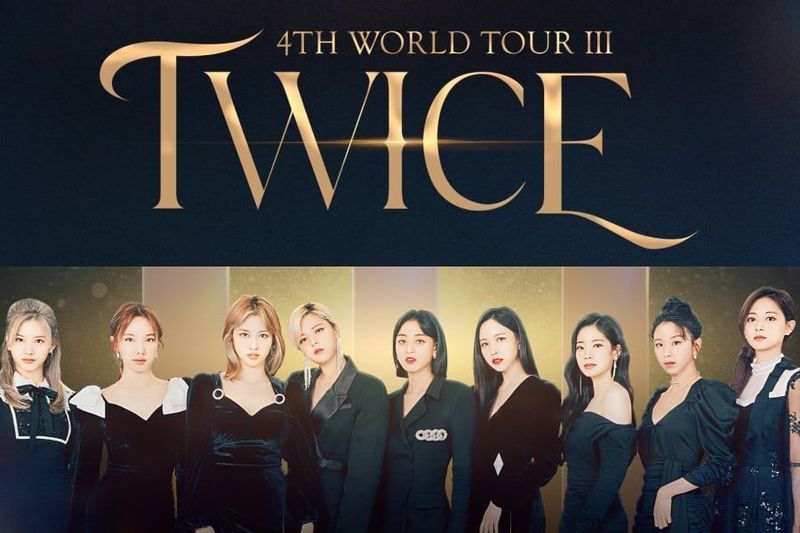 Izklaide
Izklaide
TWICE izsludina 4. Pasaules tūri III: Šeit ir pirmās pieturas
 Jaunākais
Jaunākais
Daudz laimes dzimšanas dienā Prijanka Čopra — ieskats viņas sasniegumos
 izklaide
izklaide
Creative Arts Emmy 2022 uzvarētāju saraksts ir klāt
 Kultūra
Kultūra
Kāpēc Helovīns tiek svinēts 31. oktobrī?
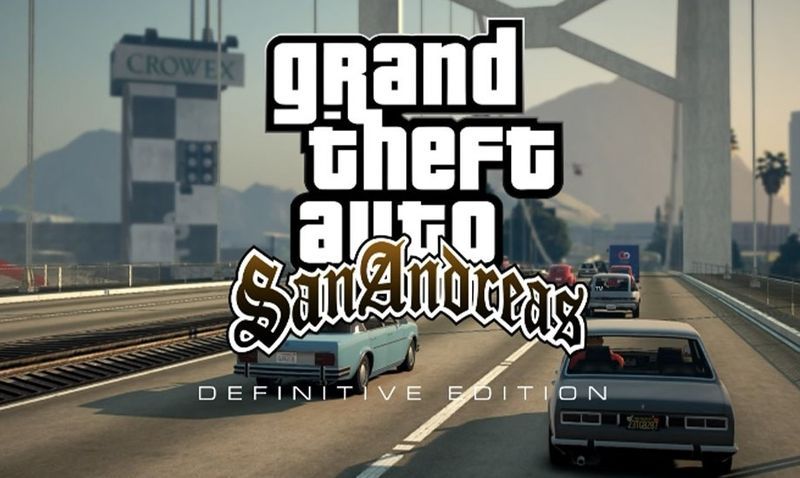 Tehnoloģija
Tehnoloģija
GTA San Andreas Remastered: izlaišanas datums un viss, ko mēs zinām
 Izklaide
Izklaide
7 populārākie “Svešo lietu” varoņi, kurus saņēmuši skatītāji
 Izklaide
Izklaide
Ēzelkonga filma: viss, ko mēs zinām līdz šim
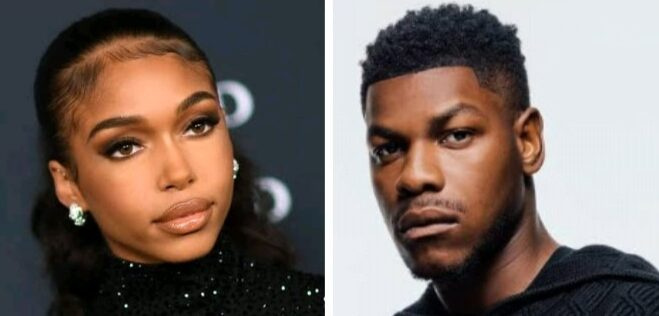 izklaide
izklaide
Lorija Hārvija tiekas ar filmas “Viņi klonēja Taironu” zvaigzni Džonu Boijegu
 izklaide
izklaide
Aļaskas ikdienas izlaišanas datums un apskats par Eilīnu, kas risina saaukstēšanās gadījumu

Kā balsot par “Dejo ar zvaigznēm” 31. sezonu

Natālija Moraless aiziet no NBC News; Paredzēts pievienoties CBS šovam 'The Talk'

Marvel's Midnight Suns: izlaišanas datums, varoņi un daudz kas cits

Megana Foksa un Kortnija Kardašjana sadodas karstā SKIMS kampaņā

